Visio 2016——移动形状:使用参考线
提问人:易敏hy发布时间:2020-12-26
用户可以使用【参考线】工具,来同步移动多个形状。首先,执行【视图】丨【视觉帮助】丨【对话框启动器】命令,在弹出的【对齐和粘附】对话框中,启用【对齐】与【粘附】选项组中的【参考线】复选框。
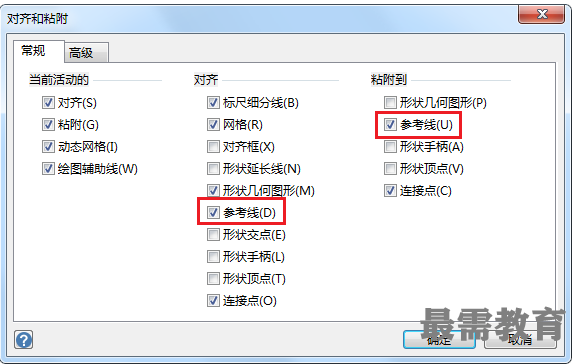
然后,使用鼠标拖动标尺到绘图页中,即可以创建参考线。最后,将形状拖动到参考线上,当参考线上出现绿色方框时,则表示形状与参考线相连。利用上述方法,分别将其他形状与参考线相连。此时,拖动参考线即可同步移动多个形状。

继续查找其他问题的答案?
相关视频回答
回复(0)

 湘公网安备:43011102000856号
湘公网安备:43011102000856号 

点击加载更多评论>>